第一步
先安装宝塔面板,并且装好Nginx,详情安装方法参考官网:https://www.bt.cn/bbs/thread-79460-1-1.html
第二步
使用一键安装脚本v2ray,在终端中运行以下命令,根据每一步提示逐步安装完成。
bash <(curl -s -L https://git.io/v2ray.sh)
传输协议选择Websocket,其他按默认一路回车即可,下一步会重新调整配置文件,这里配置的会失效。
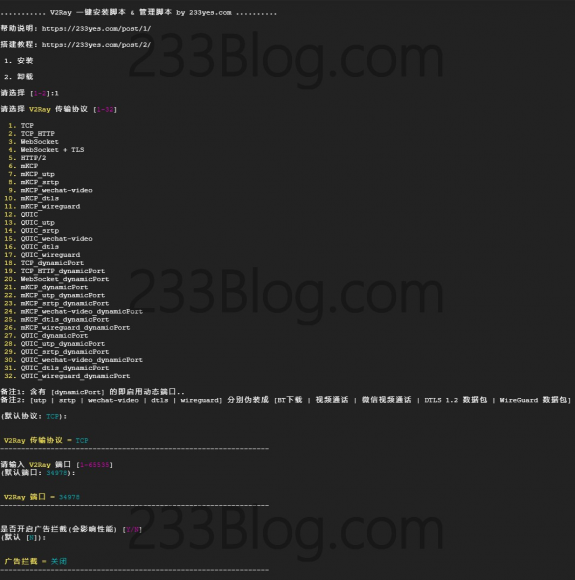
参考文档:https://github.com/233boy/v2ray/wiki/V2Ray%E4%B8%80%E9%94%AE%E5%AE%89%E8%A3%85%E8%84%9A%E6%9C%AC
第三步
在宝塔面板的文件管理,编辑v2ray配置文件,路径:/etc/v2ray/config.json ,粘贴以下配置:
{"log": {
"access": "/var/log/v2ray/access.log",
"error": "/var/log/v2ray/error.log",
"loglevel": "warning"
},
"inbounds": [
{
"port": 8869,
"protocol": "vmess",
"settings": {
"clients": [
{
"id": "5e7adfec-58c2-43c9-9c6d-ffef4342176d8",
"level": 1,
"alterId": 889
}
]
},
"streamSettings": {
"network": "ws",
"wsSettings": {
"path": "/ws"
}
},
"sniffing": {
"enabled": true,
"destOverride": [
"http",
"tls"
]
}
}
//include_ss
//include_socks
//include_mtproto
//include_in_config
//
],
"outbounds": [
{
"protocol": "freedom",
"settings": {}
},
{
"protocol": "blackhole",
"settings": {},
"tag": "blocked"
},
{
"protocol": "mtproto",
"settings": {},
"tag": "tg-out"
}
//include_out_config
//
],
"dns": {
"servers": [
"https+local://8.8.8.8/dns-query",
"8.8.8.8",
"1.1.1.1",
"localhost"
]
},
"routing": {
"domainStrategy": "IPOnDemand",
"rules": [
{
"type": "field",
"ip": [
"0.0.0.0/8",
"10.0.0.0/8",
"100.64.0.0/10",
"127.0.0.0/8",
"169.254.0.0/16",
"172.16.0.0/12",
"192.0.0.0/24",
"192.0.2.0/24",
"192.168.0.0/16",
"198.18.0.0/15",
"198.51.100.0/24",
"203.0.113.0/24",
"::1/128",
"fc00::/7",
"fe80::/10"
],
"outboundTag": "blocked"
},
{
"type": "field",
"inboundTag": ["tg-in"],
"outboundTag": "tg-out"
}
,
{
"type": "field",
"domain": [
"domain:epochtimes.com",
"domain:epochtimes.com.tw",
"domain:epochtimes.fr",
"domain:epochtimes.de",
"domain:epochtimes.jp",
"domain:epochtimes.ru",
"domain:epochtimes.co.il",
"domain:epochtimes.co.kr",
"domain:epochtimes-romania.com",
"domain:erabaru.net",
"domain:lagranepoca.com",
"domain:theepochtimes.com",
"domain:ntdtv.com",
"domain:ntd.tv",
"domain:ntdtv-dc.com",
"domain:ntdtv.com.tw",
"domain:minghui.org",
"domain:renminbao.com",
"domain:dafahao.com",
"domain:dongtaiwang.com",
"domain:falundafa.org",
"domain:wujieliulan.com",
"domain:ninecommentaries.com",
"domain:shenyun.com"
],
"outboundTag": "blocked"
},
{
"type": "field",
"protocol": [
"bittorrent"
],
"outboundTag": "blocked"
}
//include_ban_ad
//include_rules
//
]
},
"transport": {
"kcpSettings": {
"uplinkCapacity": 100,
"downlinkCapacity": 100,
"congestion": true
}
}
}可个性化定义的配置项有:
"port": 8869// v2ray端口号"id": "5e7adfec-58c2-43c9-9c6d-ffef4342176d8"// 用户id"alterId": 889// 额外id"path": "/ws"// 路径
接着重启v2ray服务,在终端运行以下命令
v2ray restart
然后在宝塔面板 > 安全,把上述设置的v2ray端口号(8869)添加放行,如果云服务器的提供商自带有安全策略防火墙,则还需添加白名单来放行,其中要包含v2ray端口号(8869)以及443端口。
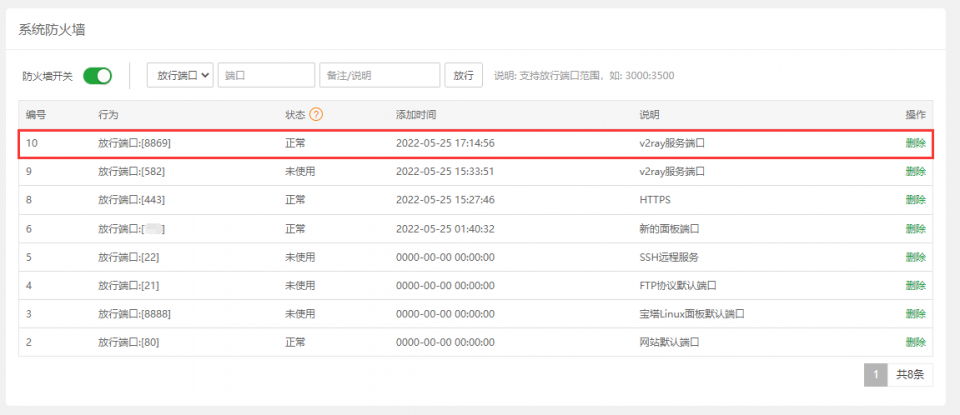
第四步
宝塔中添加网站,绑定在Cloudflare配置好的域名,注意需在Cloudflare将SSL/TLS改为灵活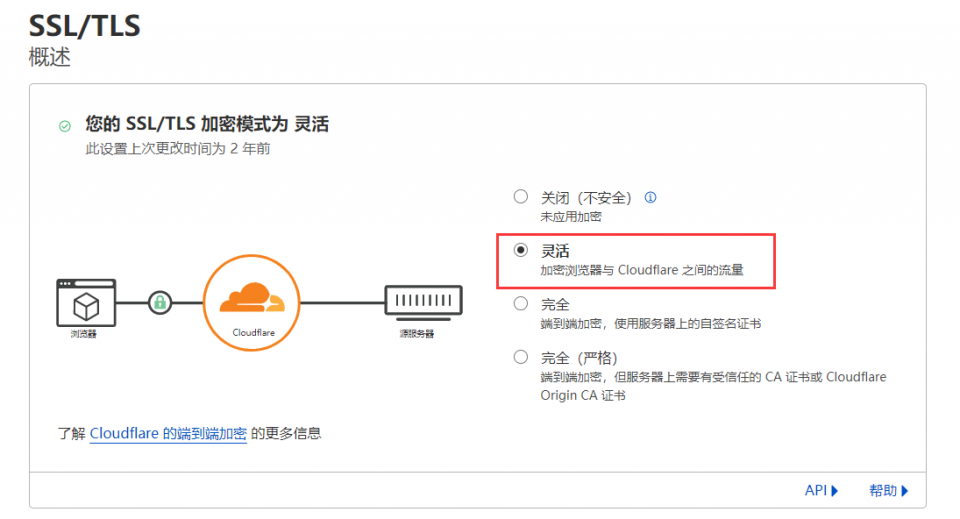
宝塔中的网站配置SSL证书开启HTTPS,然后在站点配置文件最下面加入配置代码
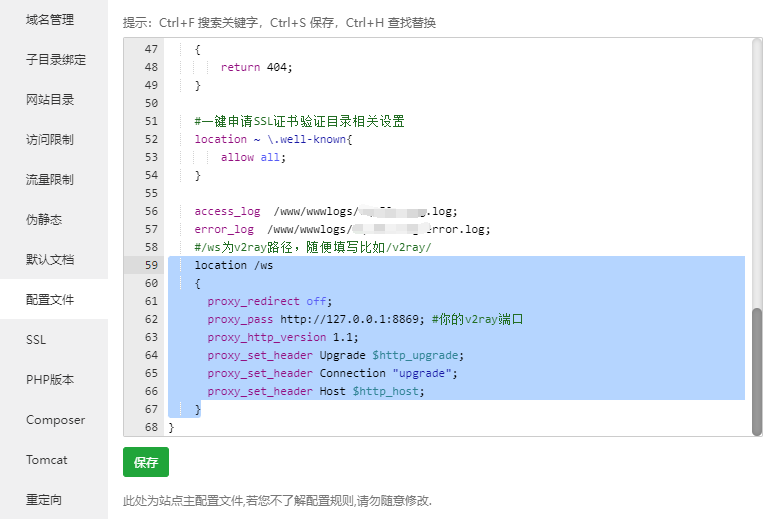
#/ws为v2ray路径location /ws
{
proxy_redirect off;
proxy_pass http://127.0.0.1:8869; #你的v2ray端口
proxy_http_version 1.1;
proxy_set_header Upgrade $http_upgrade;
proxy_set_header Connection "upgrade";
proxy_set_header Host $http_host;
}
此时的服务端已配置完成
v2rayN客户端配置
添加 Websocket 模式服务端配置
此时已经可以在v2rayN客户端中配置好服务器,属于Websocket模式,不经过Cloudflare,直连方式,速度较快,根据第三步中配置的个性化相关,添加Vmess服务器,配置如图:
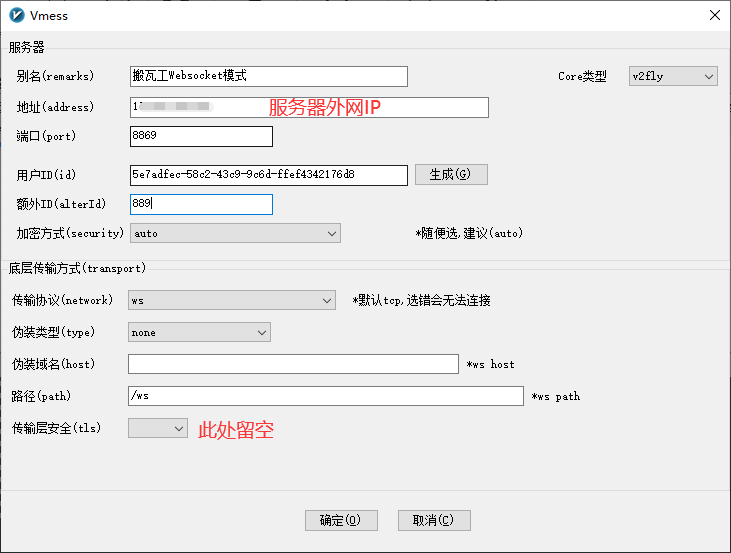
添加 Websocket + TLS 模式服务端配置
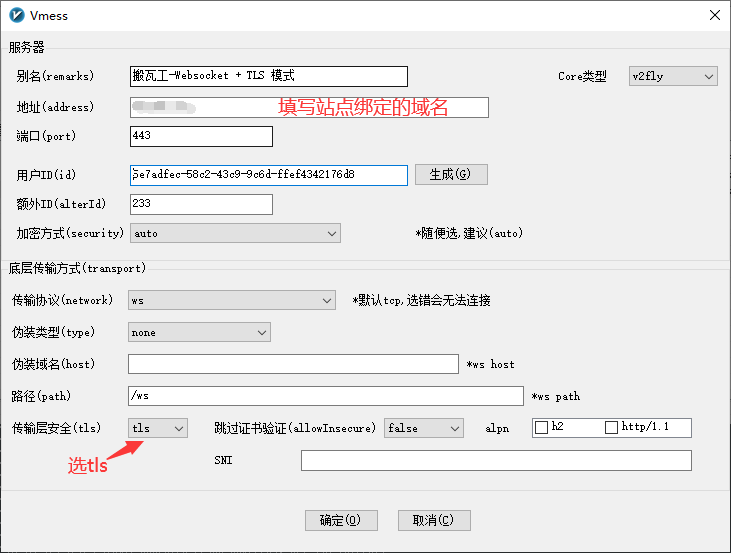
可以切换任意模式互不影响
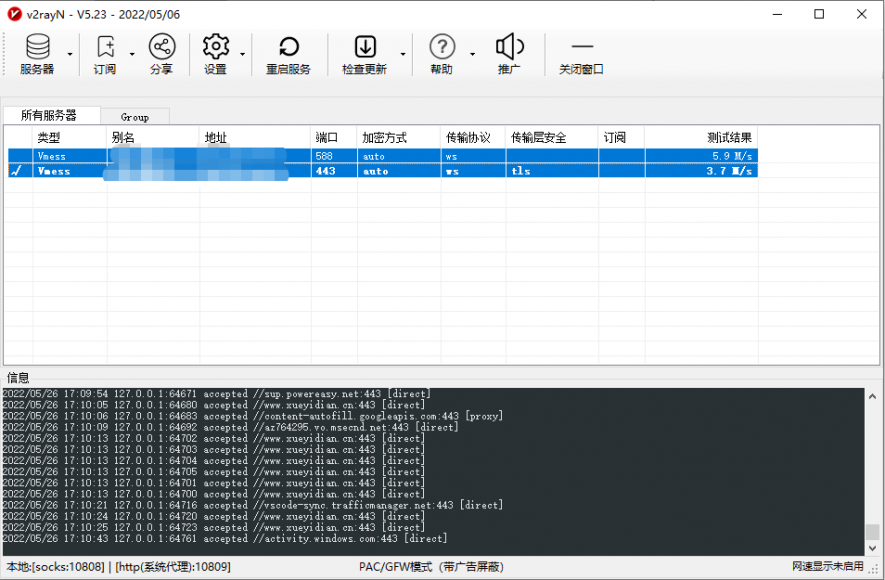
至此搞定~

